

Puedes encontrar el tutorial original aqui
Merci Roserika de m'avoir autorisé à traduire tes tutoriels
Gracias Roserika por dejarme traducir tus tutoriales
Tanto el tutorial como su traducción están registrados en Twi
Material :
Los tubes de mujer pertenecen a Colline
Gracias por su autorización para usarlos
Os agradezco que dejéis el copy intacto
1 gradiente que deberás guardar en la carpeta de gradiente de tu Psp
1 máscara
2 tubes femmes
1 tube texte
1 pinceau
Filtros:
vanderlee UnPlugged X
filtre AAA Filters
Mura'smeister
simple
Puedes encontrar la mayor parte de los filtros aqui
Este tutorial ha sido realizado con el psp X corel.
Si estais listos podemos comenzar
Abrir todos los tubes en el Psp. Duplicarlos (shift+D) y cerrar los originales
Si quieres puedes ayudarte de la regla para situarte en la realización del tutorial
Marcador (Arrastra con el raton)

1.-
Abrir una nueva imagen Transparente de 900x600 pixels
En la Paleta de Colores y Texturas colocar en Primer Plano el gradiente chrome métallique
Estilo_ Lineal Angulo_ 0 Repeticiones_ 1 Invertido_ Seleccionado
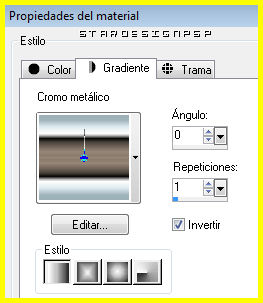
Colocar el color #0000ff y en el Segundo Plano el color blanco
Llenar el paño con el gradiente
Efectos_ Complementos_ AAA Filters/ Options
Valores según captura
Poner valores solo en el menú filter, el resto los valores por defecto

Repetir el efecto una segunda vez
Capas_ Duplicar
Imagen_ Rotación_ Rotación Libre_ 90º a la derecha

Efectos_ Complementos_ Simple/ Blintz
Cerrar la visibilidad de la capa de mas abajo en la pila de capas
Situaros en la capa de arriba
Activar la varita mágica_ Seleccionar las partes transparentes de izquierda y de derecha
Llenar con el color blanco
Selecciones_ Modificar_ Contraer_ 10 pixeles
Edición_ Cortar
Selecciones_ Anular selección
2.-
Activar de nuevo la varita mágica_ Seleccionar las partes transparentes
Situaros sobre la capa de debajo
Abrir la visibilidad
Selecciones_ Convertir selección en capa
Capas_ Duplicar
Efectos_ Complementos_ AAA Filters / Edge Art
Valores_ 4
Selecciones_ Anular selección
Capas_ Modo de capas_ Luminosidad
3.-
Situaros sobre la capa de debajo
Ajustar_ Matiz y Saturación_ Colorear
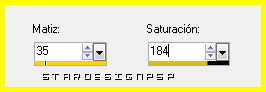
Capas_ Duplicar
Imagen_ Rotación_ Rotación Libre_ 90º a la derecha
Imagen_ Cambiar de tamaño_ Redimensionar al 54%
Capas_ Organizar_ Enviar al frente
Efectos_ Efectos de la Imagen_ Desplazamiento
Desplazamiento Horizontal_ -375
Desplazamiento Vertical_ -1
Transparente_ Seleccionado

Capas_ Modo de capas_ Superposición
4.-
Capas_ Duplicar
Imagen_ Espejo
Capas_ Fusionar con la capa inferior
Capas_ Duplicar
Imagen_ Cambiar de tamaño_ Redimensionar al 54%
Efectos_ Complementos_ Vanderlee/ UnPlugged X
En el menú clic sobre Defocus
Efectos_ Complementos_ Simple/ Centre Tile
Capas_ Fusionar con la capa inferior
Situaros sobre la capa de debajo (la del punto 1_ Efecto Blintz)
Efectos_ Efectos 3D_ Sombra en el color #ffff00
-1_ 9_ 100_ 0
Repetir la sombra con el mismo color
0_ -8_ 100_ 0
En este punto he usado la sombra de arriba, en nueva capa, duplicado la capa y hecho espejo
5.-
Repetir la sombra
-7_ -7_ 100_ 12 en el color negro
Situaros sobre la capa de más abajo en la pila de capas
Capas_ Duplicar
Efectos_ Complementos_ Mura’s Meister/ Perspective Tiling
Clic sobre Reset
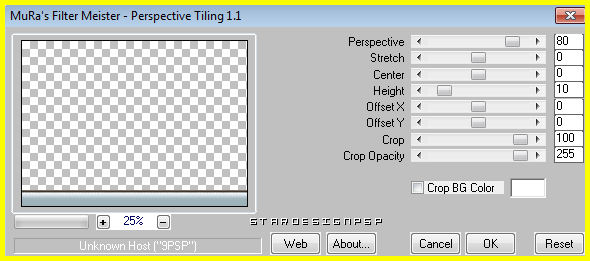
Efectos_ Efectos de Distorsión_ Ondas
Valores según captura

Capas_ Organizar_ Desplazar hacia arriba
Repetir
Capas_ Organizar_ Desplazar hacia arriba
Se debe encontrar bajo la capa con el efecto Blintz
Efectos_ Efectos de la Imagen_ Desplazamiento
Desplazamiento Horizontal_ 0
Desplazamiento Vertical_ 159
Transparente_ Seleccionado

6.-
Capas_ Duplicar
Imagen_ Espejo
Imagen_Voltear
Capas_ Organizar_ Desplazar hacia abajo
Efectos_ Efectos 3D_ Sombra en el color negro
-4_-2_ 100_ 12
Situaros sobre la capa de arriba
Efectos_ Efectos 3D_ Sombra en el color negro
5_ 2_ 100_ 12
Capas_ Fusionar visibles
Edición_ Copiar
7.-
Activar la herramienta de selección_ Rectángulo_ Personalizada

Capas_ Nueva capa de trama
Edición_ Pegar en la selección
Capas_ Nueva capa de trama
Selecciones_ Modificar_ Expandir_ 10 pixeles
Llenar con el color blanco
Selecciones_ Modificar_ Contraer_ 10 pixeles
Edición_ Cortar
Selecciones_ Anular selección
Efectos_ Efectos 3D_ Sombra en el color negro
0_ -1_ 100_ 3
Capas_ Fusionar con la capa inferior
8.-
Activar el tube masqueglobe y dejarlo reducido en la parte de abajo
Capas_ Nueva capa de trama
Llenar con el color #0000ff
Capas_ Nueva capa de máscara_ A partir de una imagen
Buscar la máscara globe reducida en la parte inferior
Seleccionar luminosidad de origen
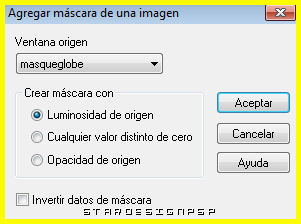
Capas_ Fusionar grupo
Efectos_ Complementos_ Simple/ Quarter Corner
Valores por defecto
Capas_ Modo de capas_ Superposición
Situaros en la capa de la base en la pila de capas
Ajustar_ Agregar o quitar ruido_ Agregar ruido
Aleatorio_ 21
9.-
Imagen_ Agregar bordes_ Simétrico_ 10 pixeles_ en el color blanco
Capas_ Duplicar
Imagen_ Cambiar de tamaño_ Redimensionar al 60%
Efectos_ Complementos_ Vander Lee/ Umplugged X
En el menú clic sobre Flip Intensity
Capas_ Duplicar
Selecciones_ Seleccionar todo
Selecciones_ Flotar
Capas_ Nueva capa de trama
Llenar con el color #ffff00
Selecciones_ Modificar_ Contraer_ 10 pixeles
Edición_ Cortar
Selecciones_ Anular selección
Imagen_ Agregar bordes_ 10 pixeles en el color #ffff00
Imagen_ Agregar bordes_ Simétrico_ 20 pixeles en el color blanco
Imagen_ Agregar bordes_ Simétrico_ 5 pixeles en el color negro
10.-
Activar el pincel y buscar el pincel habitdepapier
Capas_ Nueva capa de trama
Colocar el gradiente en Primer Plano
![]()
Aplicar el pincel en la parte superior izquierda
Capas_ Modo de capas_ Pantalla
Capas_ Duplicar
Imagen_ Espejo
Capas_ Fusionar con al capa inferior
Capas_ Duplicar
Imagen_ Voltear
Capas_Modo de capas_ Diferencia
Activar el tube femme 960
Nos situamos en la capa de trama 3
Edición_ Copiar
Regresar a nuestro trabajo
Edición_ Pegar como nueva capa
Colocar a la derecha
Ver modelo final
Activar el tube femme 959
Nos situamos en la capa de trama 3
Edición_ Copiar
Regresar a nuestro trabajo
Edición_ Pegar como nueva capa
Colocar a la izquierda
Ver modelo final
11.-
Activar el tube del texto
Edición_ Copiar
Regresar a nuestro trabajo
Edición_ Pegar como nueva capa
Colocar en la parte superior central
Ver modelo final
Firmar vuestro trabajo
Fusionar todo
Guardar en formato Jpg optimizado
Vuestro trabajo ha terminado. Espero que os haya gustado tanto como a mi realizarlo. Os agradezco que me hayáis acompañado hasta el final, y os espero en el próximo tutorial.
©todos los derechos reservados
Creado el 23 de Marzo de 2011
Roserika

